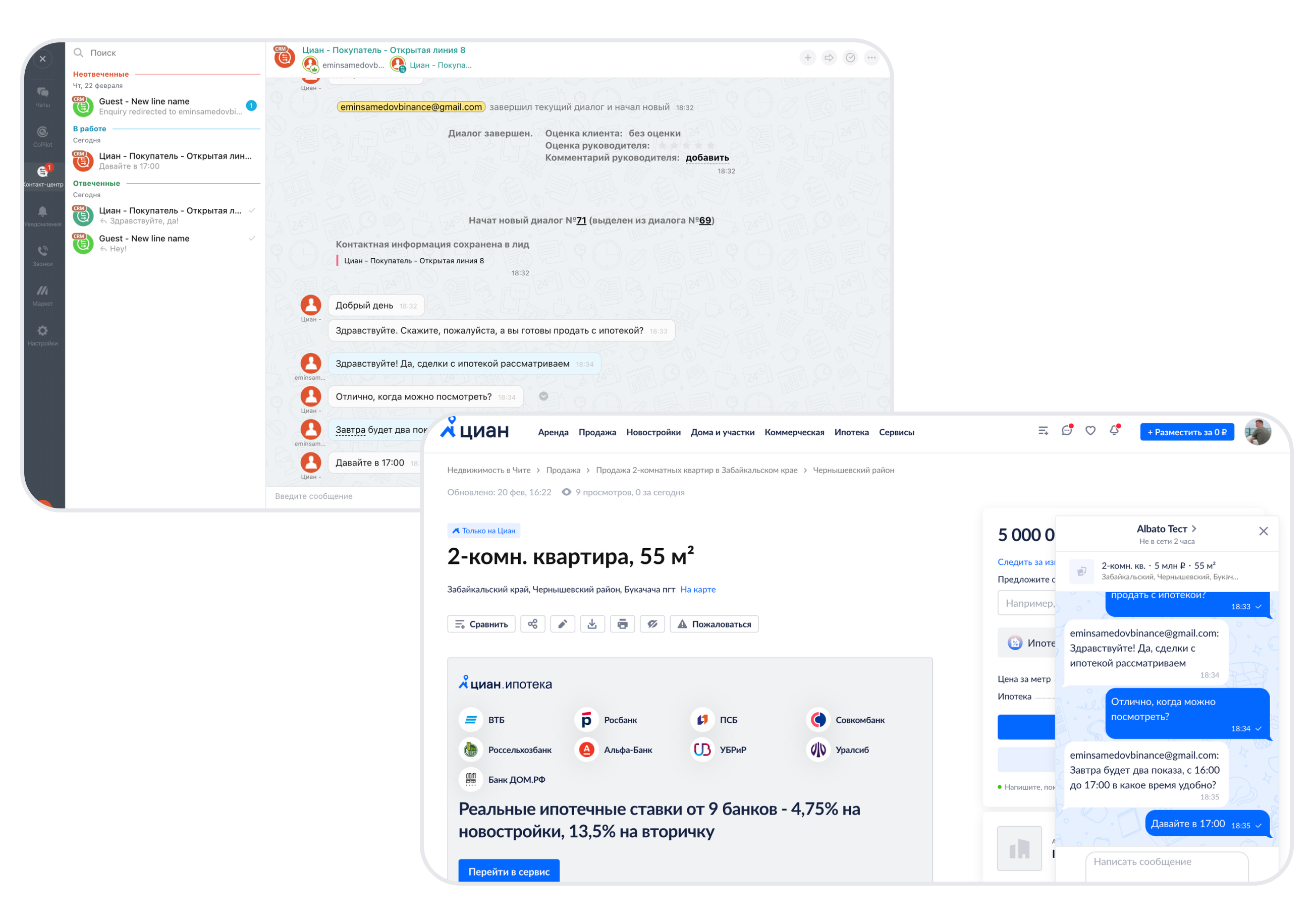Как переписываться с клиентами из Циан в окне Битрикс24 | Интеграция чата Циан c Битрикс24

В этой инструкции мы покажем вам, как легко настроить интеграцию Циан и Битрикс24 с помощью Albato. Это позволит обмениваться сообщениями с клиентами Циан, не покидая Битрикс24, а также создавать сделки и задачи при получении новых сообщений.
Ожидаемое время настройки — всего 5-7 минут. После этого вы сможете сосредоточиться на главном — ваших клиентах.
Прочитав инструкцию, ты научишься работать с Albato и сможешь настроить всё под себя, а также и другие действия в Циан или Битрикс24, например: создание нового контакта, сделки и другие.
Как будет выглядеть настроенная интеграция:
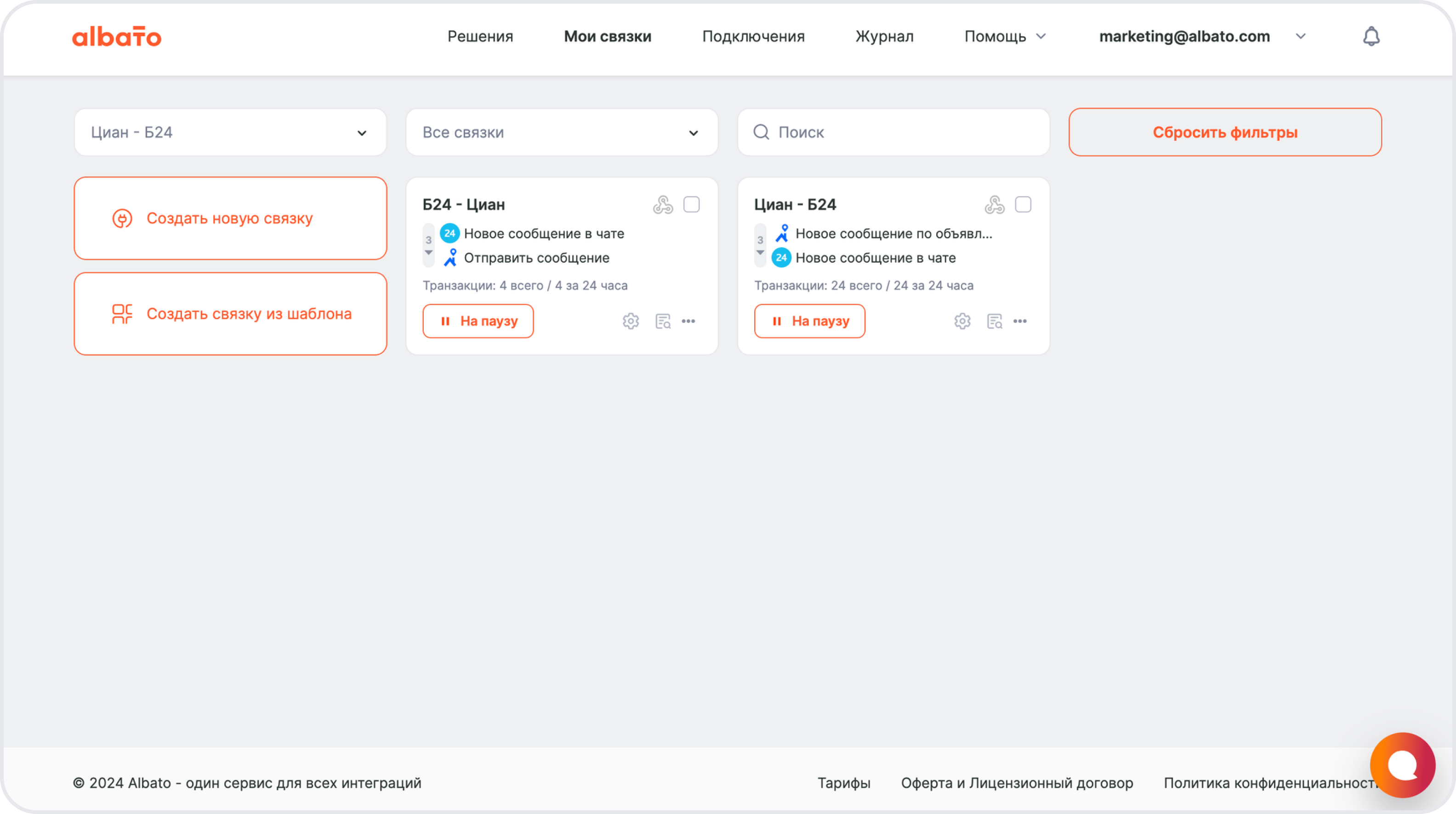
Прежде чем создавать связи, необходимо подключить Битрикс24 и Циан к Albato:
Как подключить Битрикс24 к Albato.
Настройка связки Циан – Битрикс24
Переходи в раздел “Мои связки” и выбирай “Создать новую связку”. Это первый шаг к автоматизации рабочего процесса.
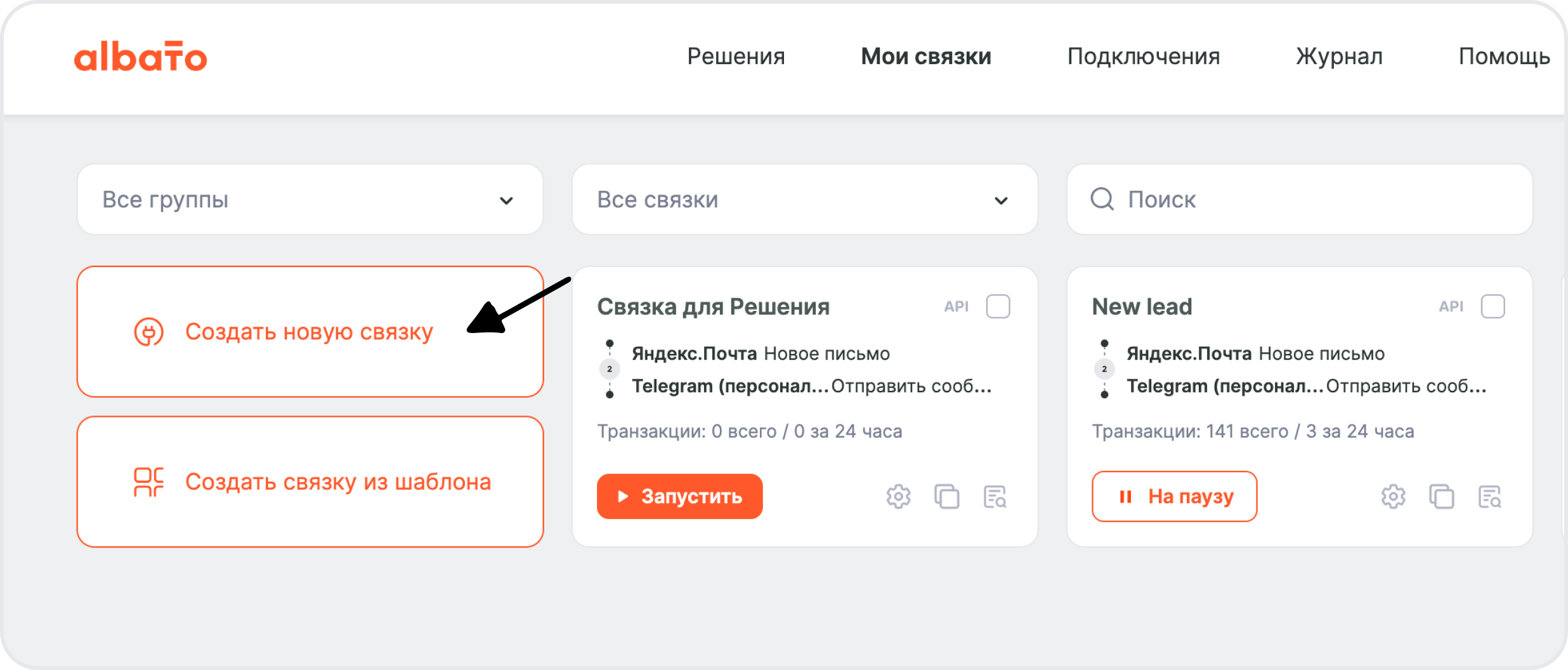
В новом окне выбери событие, которое будет запускать связку.
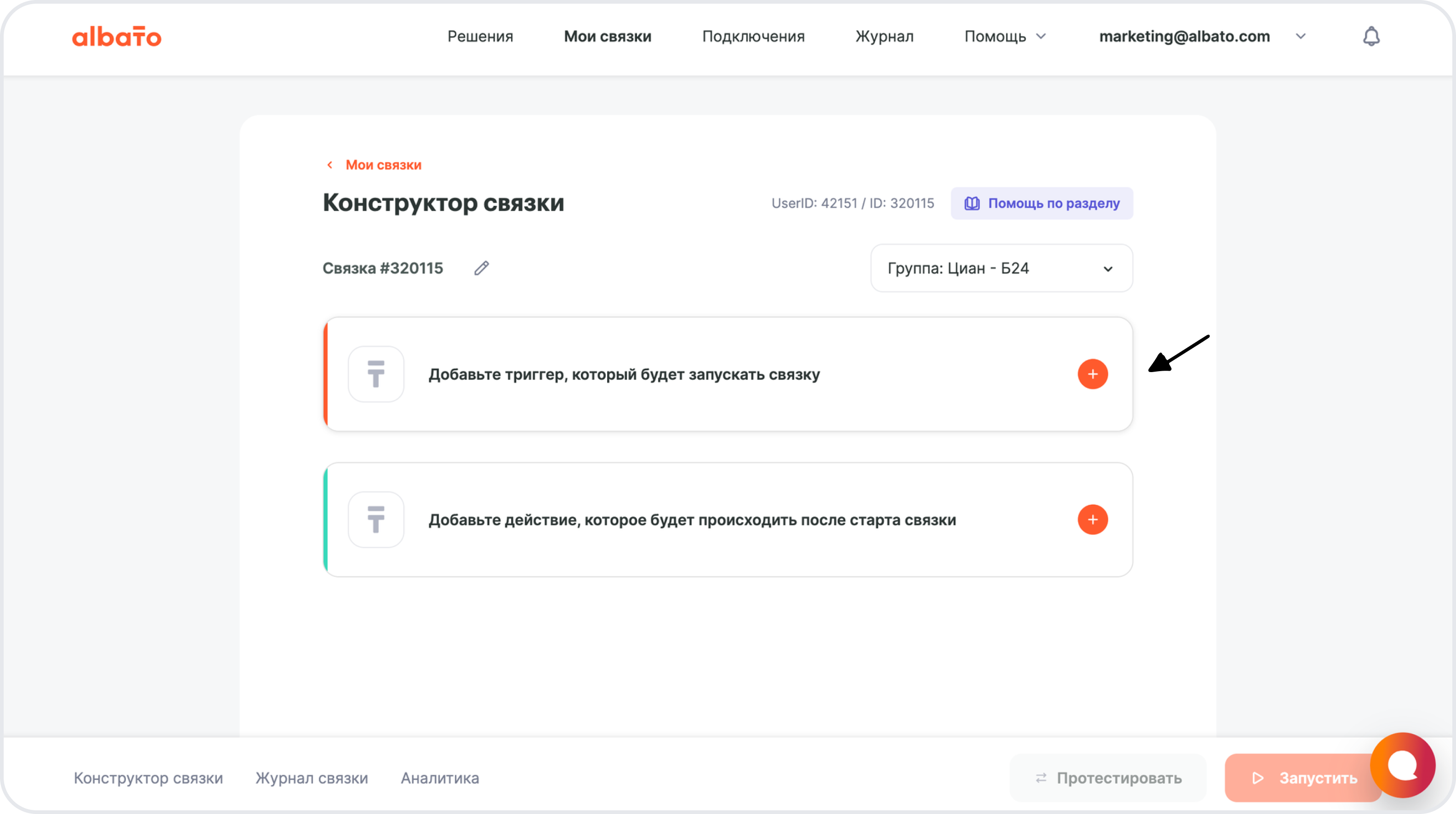
События, которые запускают автоматизацию, называются триггеры.
Триггеры — это изменения, после которых Albato выполнит нужные действия. Триггеры работают в режиме реального времени и по расписанию.
- Сервис, из которого будешь передавать данные — Циан.
- При каком событии запустится связка — Новое сообщение.
- Подключение — создано ранее.

Нажми Добавить триггер и переходи к следующему шагу — настройка инструмента Итератор.
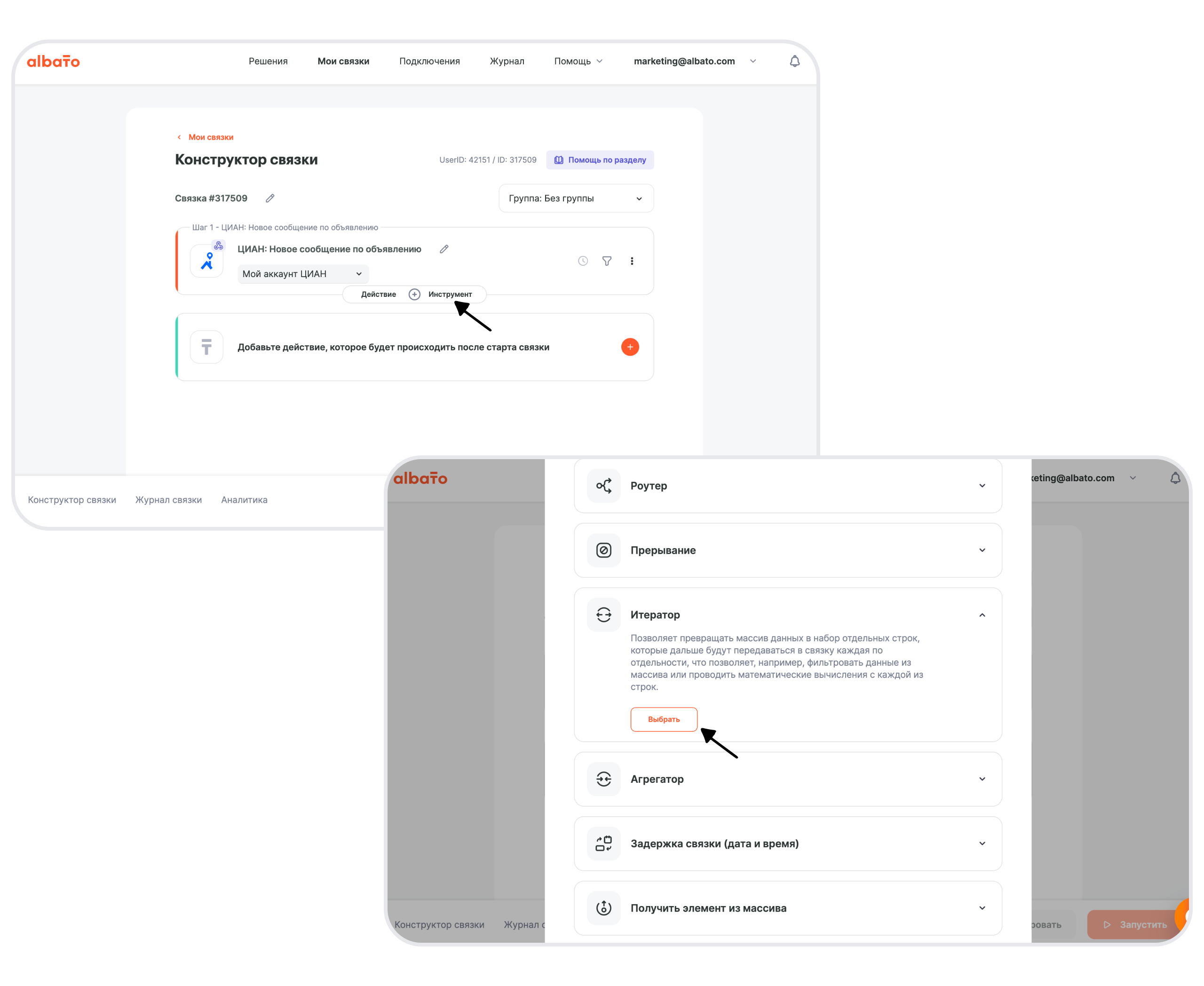
Инструмент Итератор преобразует массив объектов (строки) в отдельные элементы. Позволяет обрабатывать каждое сообщение отдельно, чтобы корректно передать данные в Битрикс24.
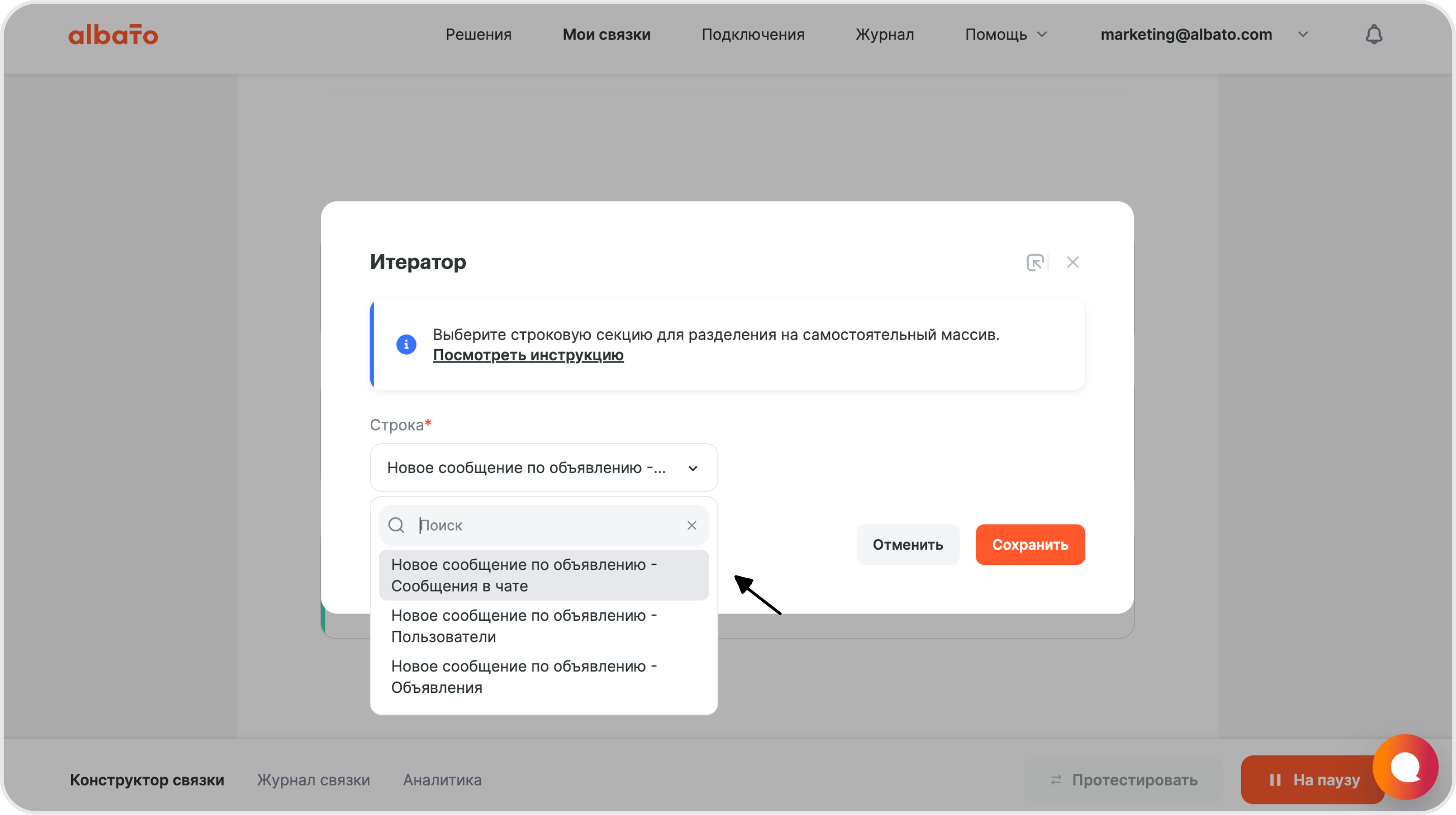
Нажми Сохранить и переходи к следующему шагу — настройка действия.
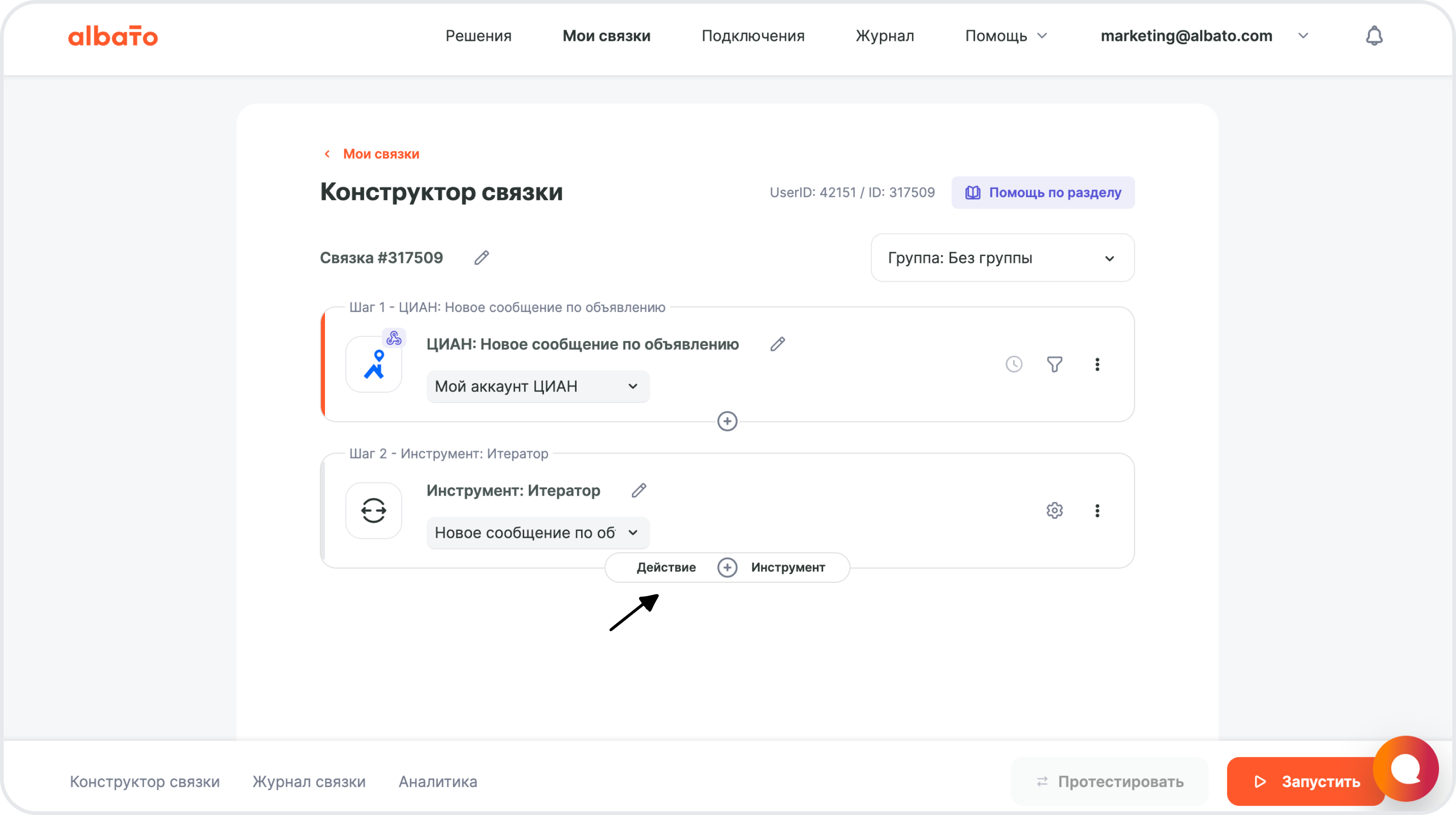
Действия — что делает Albato после запуска связки. Также действия позволяют передавать данные в другие сервисы и системы.
- Сервис, куда будешь передавать данные — Битрикс24.
- Какое действие выполнить, когда запустится связка — Новое сообщение в чате.
- Подключение — создано ранее.
Нажми Добавить действие.
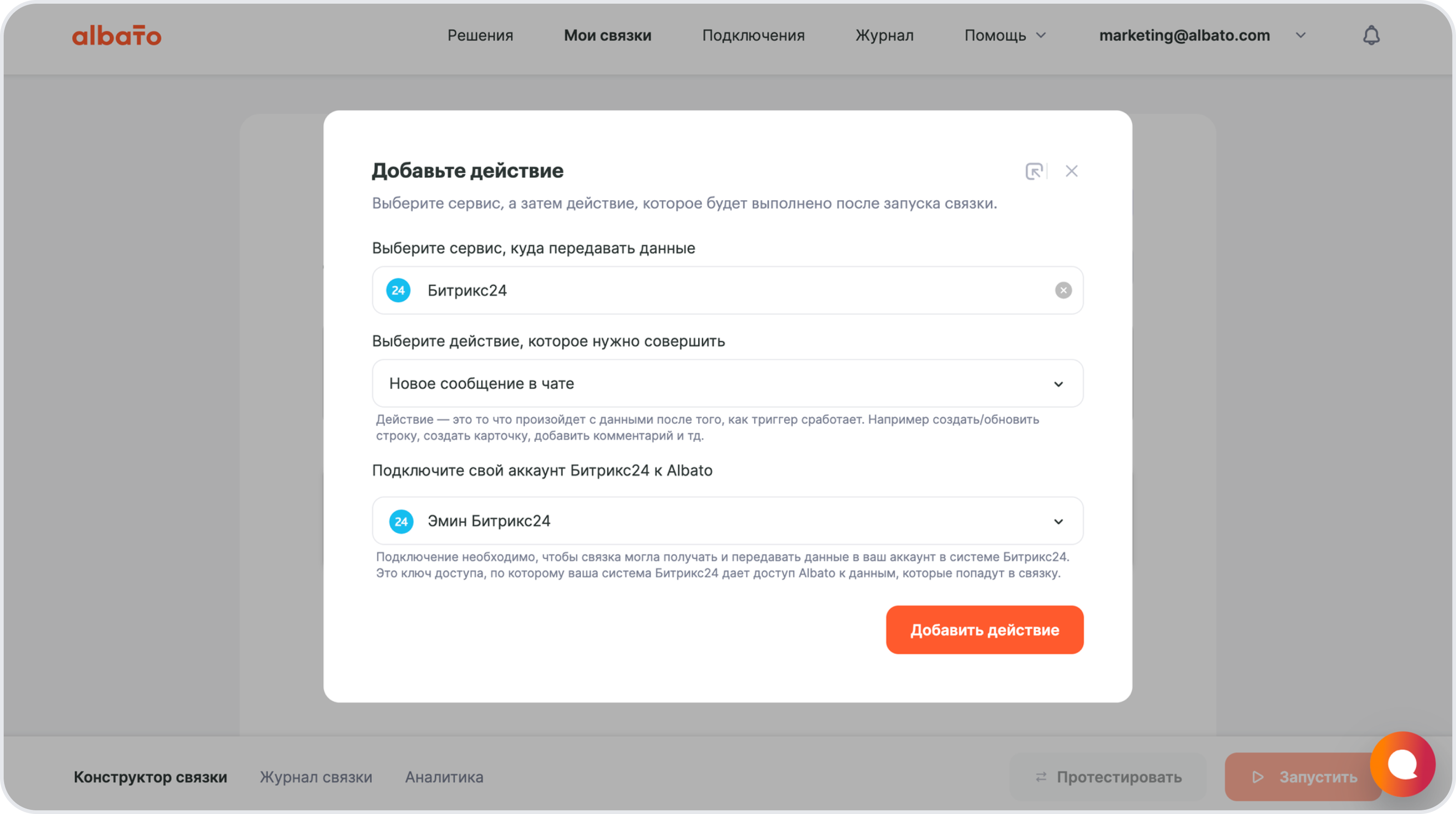
Далее заполни настройки. Слева поля «Битрикс24», справа, в выпадающем списке, поля из Циан и Итератора.
Заполни поля по примеру ниже. Номер “Линии” на данном этапе можно указать любой, позже вернемся к его настройке.
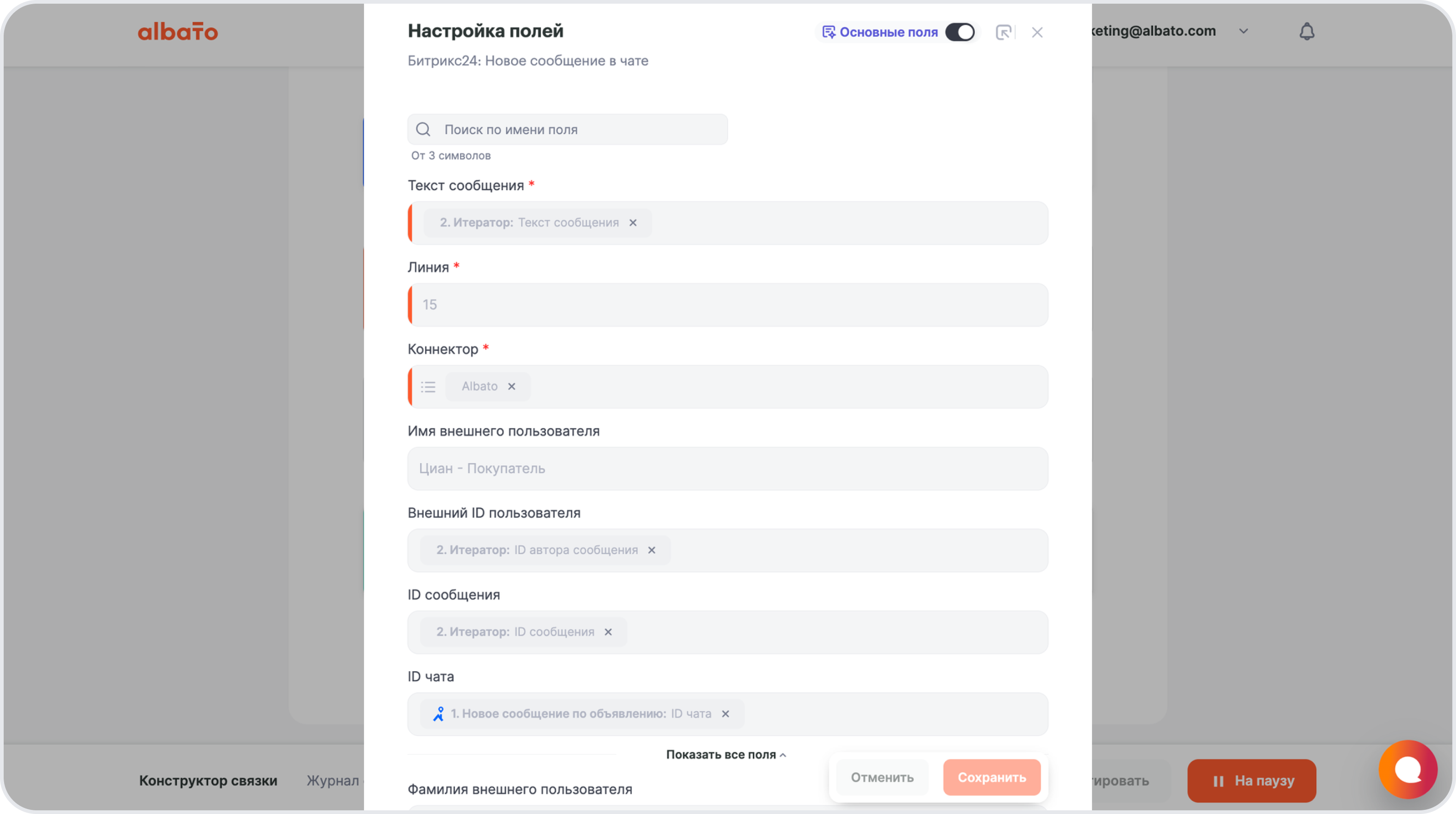
Нажми Сохранить и переходи к следующему шагу.
Настройка связки Битрикс24 и Циан
Чтобы обеспечить двустороннюю коммуникацию, необходимо настроить связку, которая позволит отправлять ответы из Битрикс24 обратно в Циан.
Перейди в раздел Мои связки → Создать новую связку.
В новом окне выбери событие, которое будет запускать связку.
- Сервис, из которого будешь передавать данные — Битрикс24.
- При каком событии запустится связка — Новое сообщение в чате.
- Подключение — создано ранее.
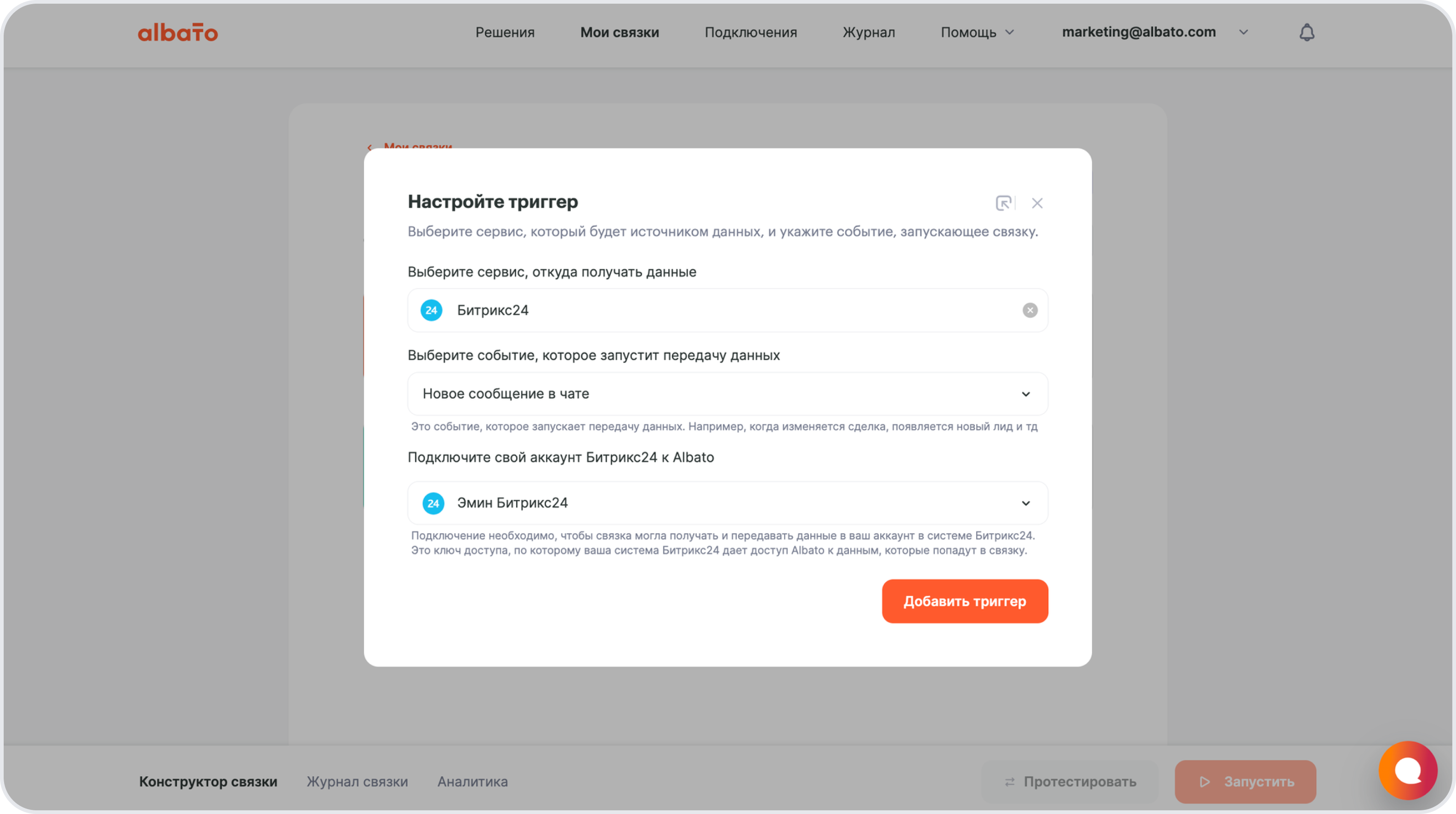
Нажми Добавить триггер и переходи к следующему шагу.
- Сервис, куда будешь передавать данные — Циан.
- Какое действие выполнить, когда запустится связка — Отправить сообщение.
- Подключение — создано ранее.
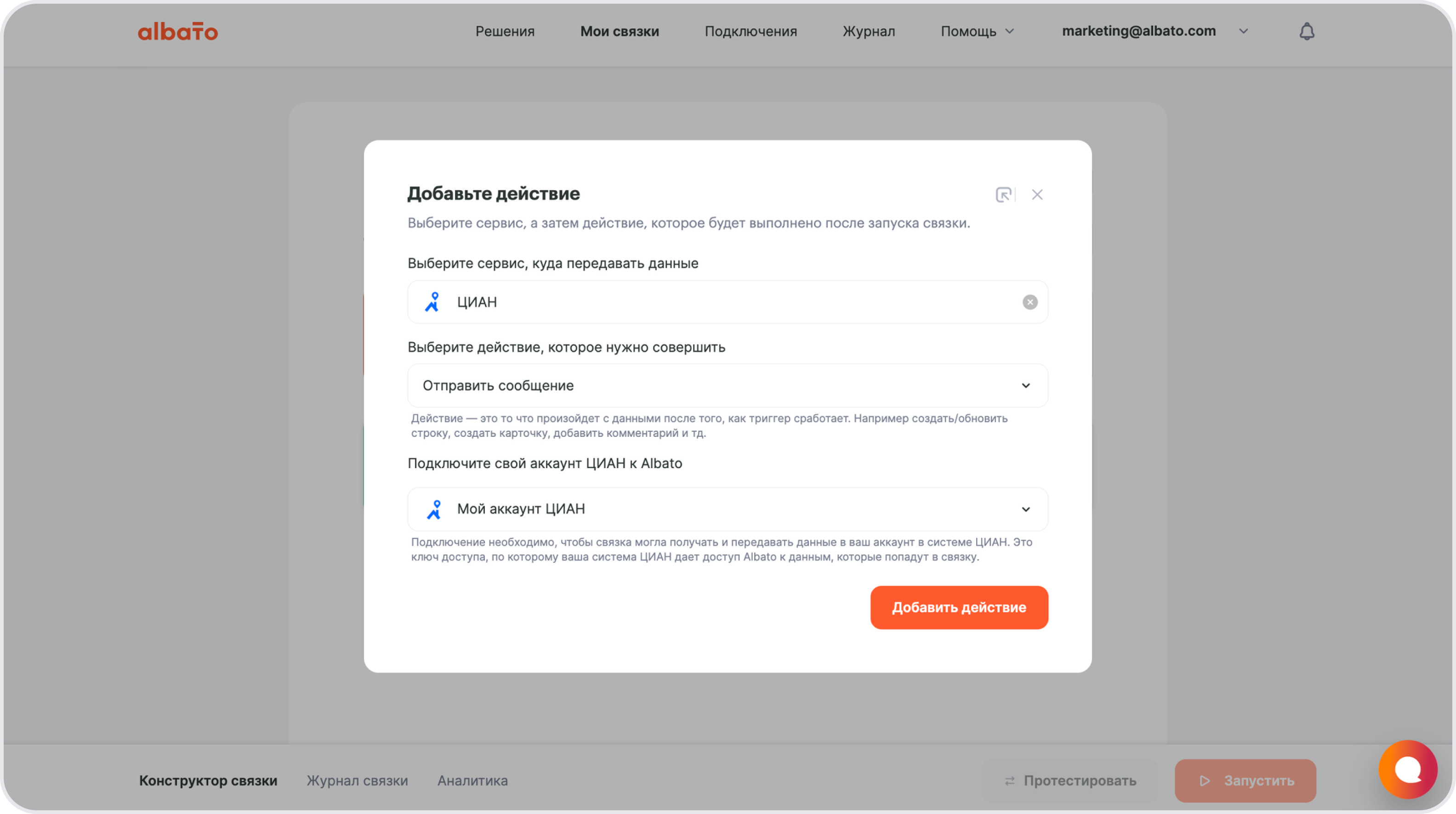
Заполни поля шага Циан – Отправить сообщение.
- В поле ID чата выбери параметр amoCRM: Внешний ID чата.
- В Текст сообщении выбери параметр Текст сообщения из выпадающего списка amoCRM.
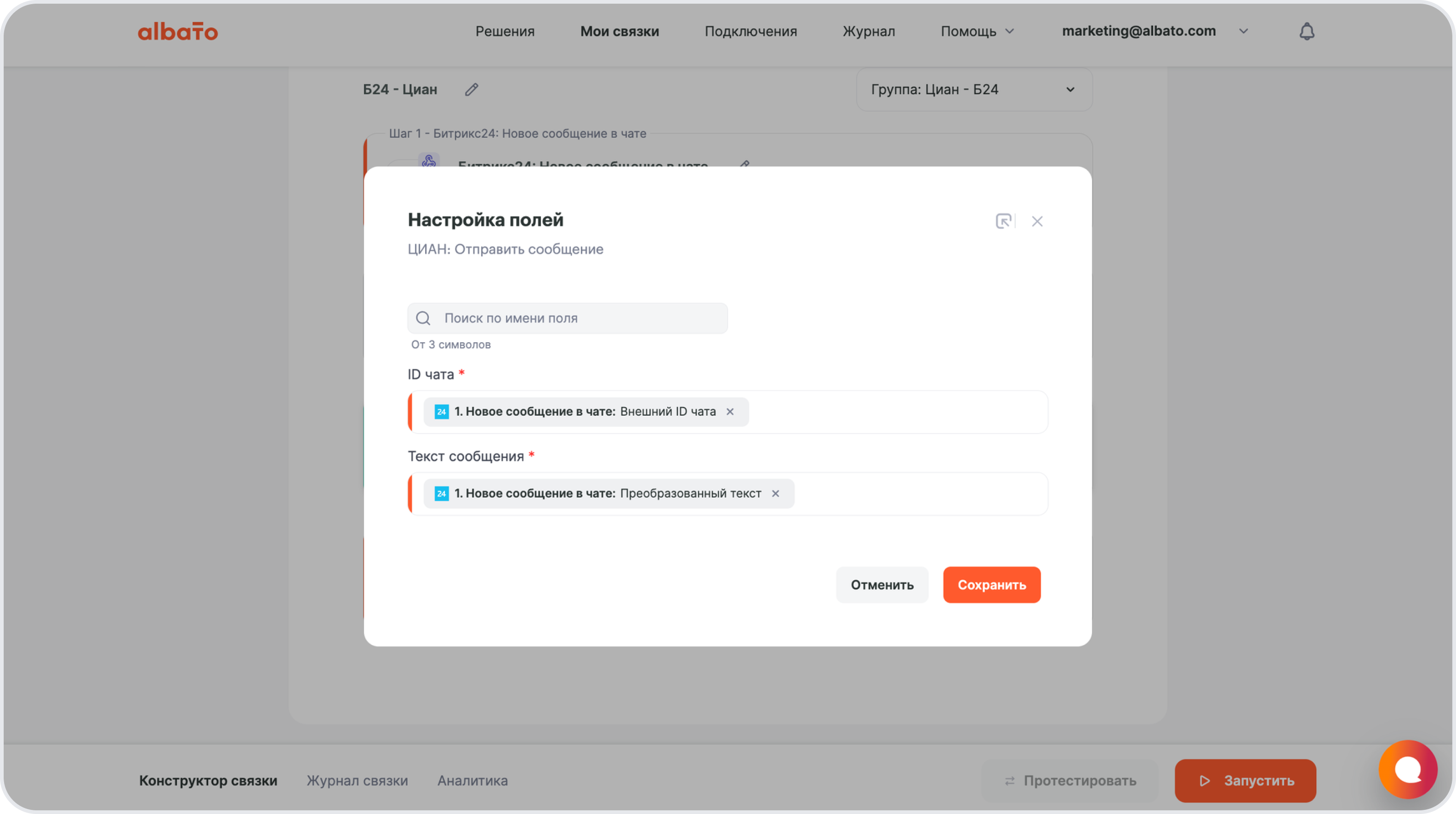
Готово! Связки настроены, и теперь их можно запустить и проверить работу.
После запуска перейди в «Битрикс 24» и выбери в меню раздел «Контакт центр». Если связка настроена верно, в сетке иконок появится открытая линия Albato.
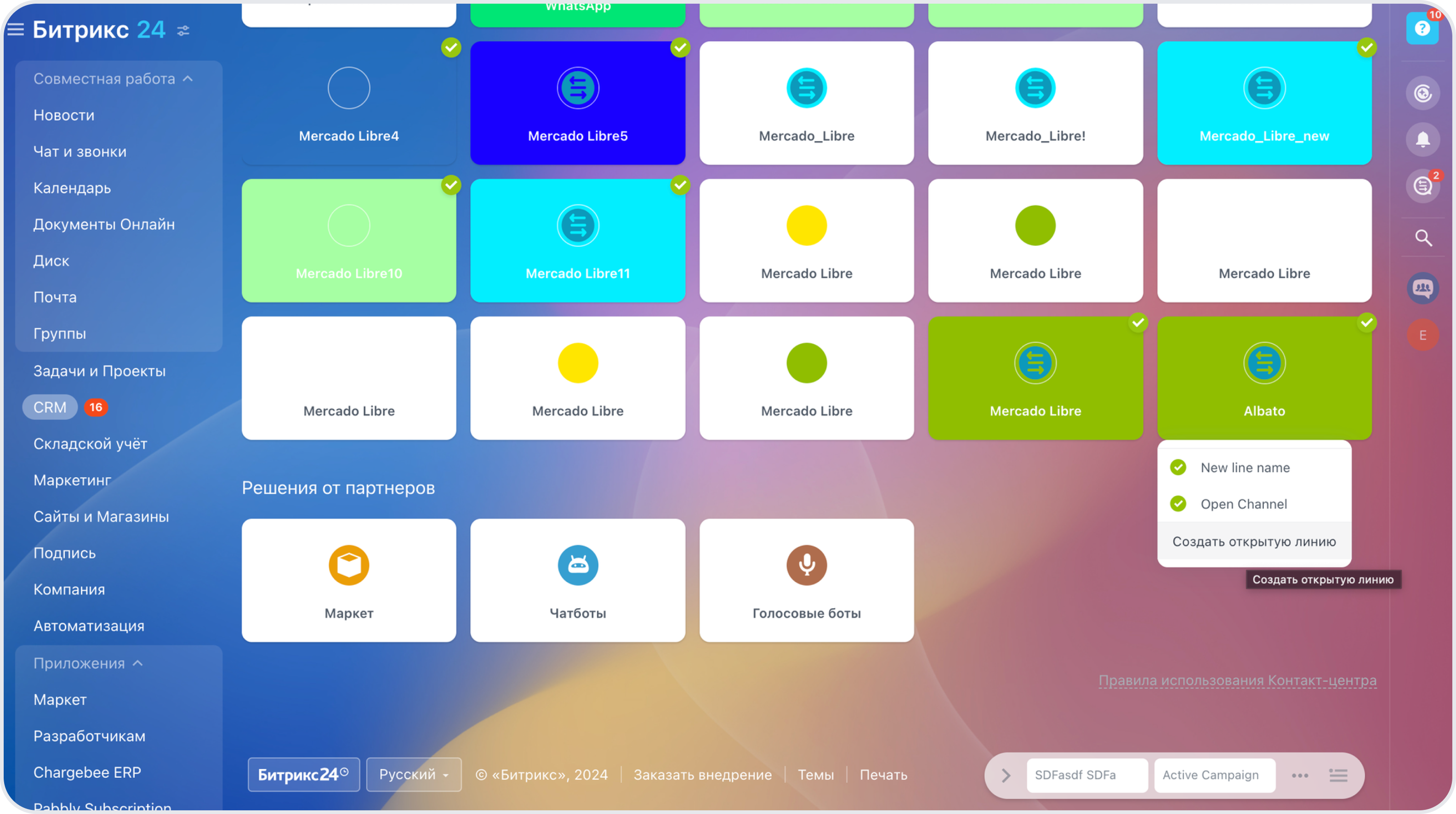
Нажми на нее и убедись, что она подключена. Нажми на URL в браузере и посмотри какой у нее номер.
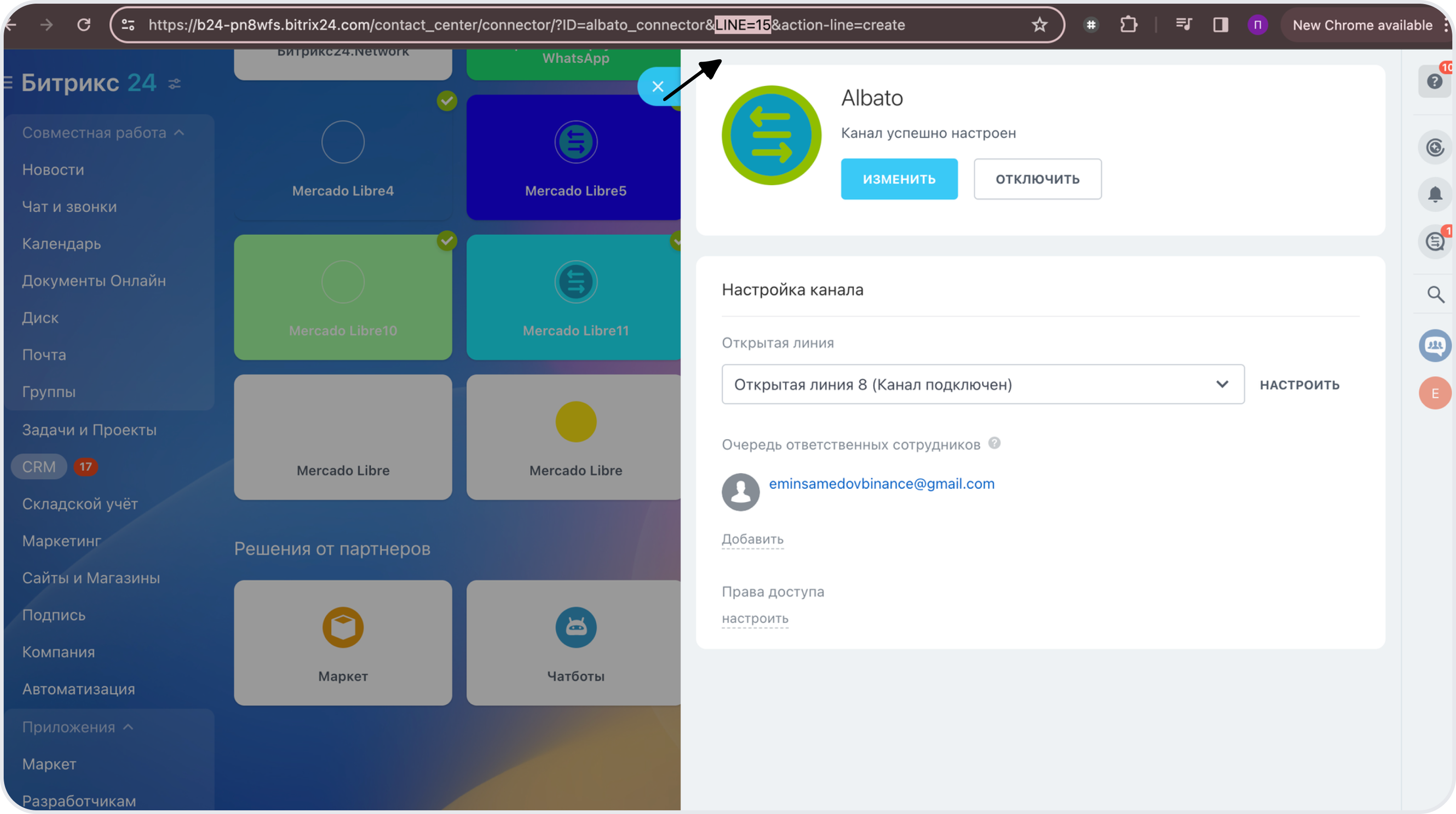
Он должен соответствовать номеру, который указан в связке на отправку сообщения в Битрикс24.
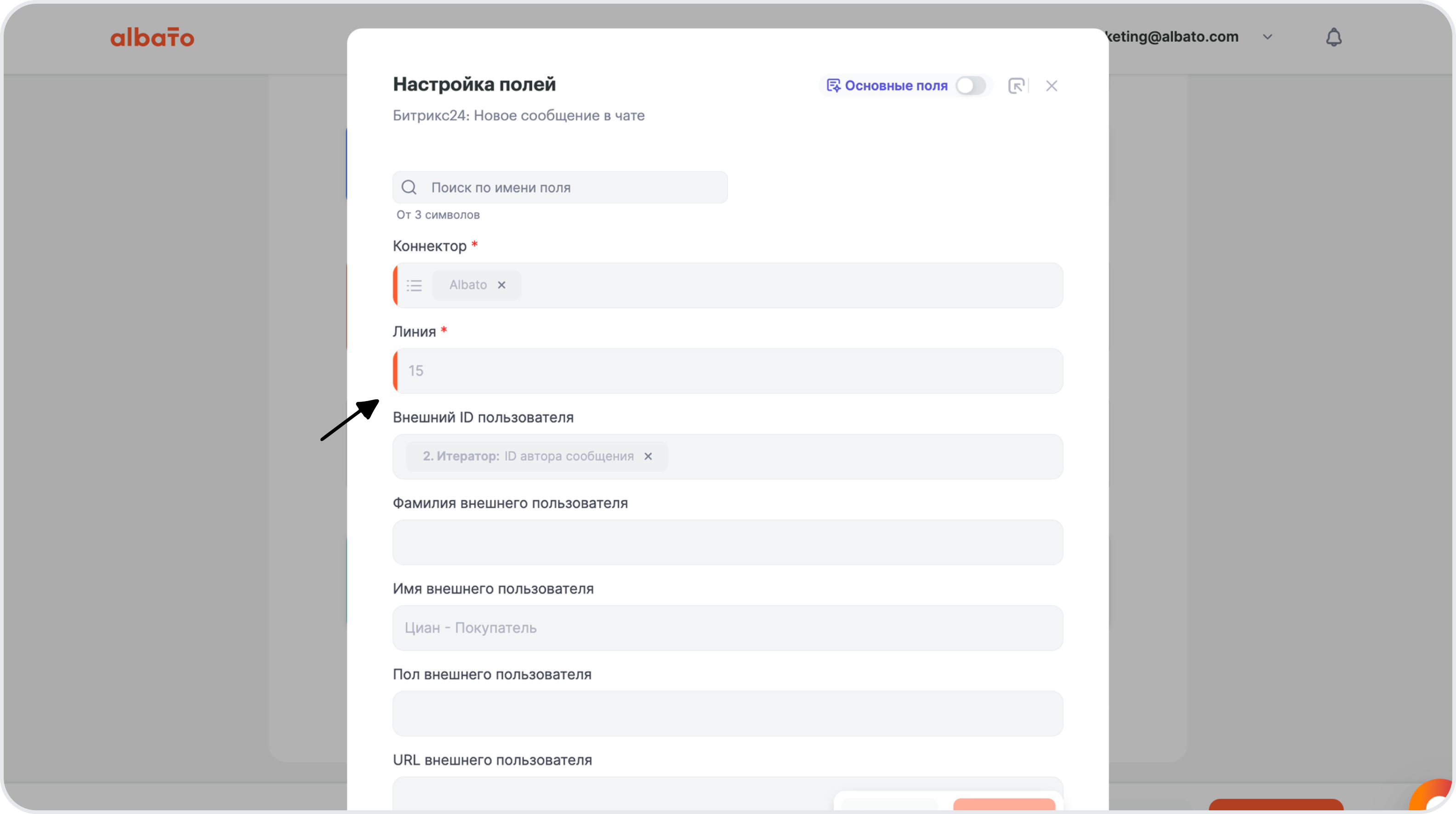
После запусти связку и проверь работу.
Если сообщения от Битрикс24 будут начинатся с [br], его можно убрать, добавь инструмент – Найти и заменить перед шагом Циан.
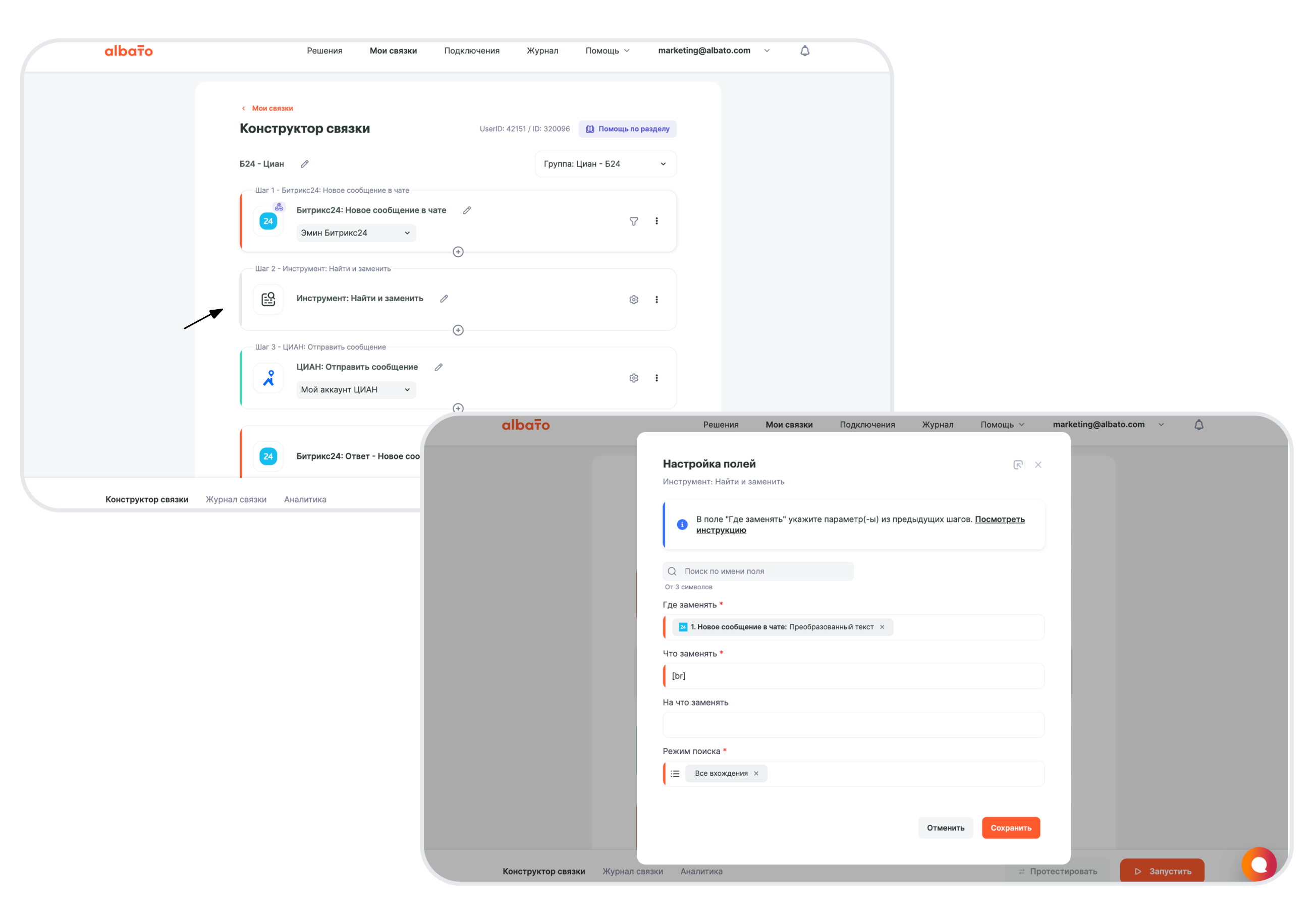
Далее перейди в шаг – Циан: отправить сообщение и у поля Текст сообщения выбери “Результат” из Инструмента.
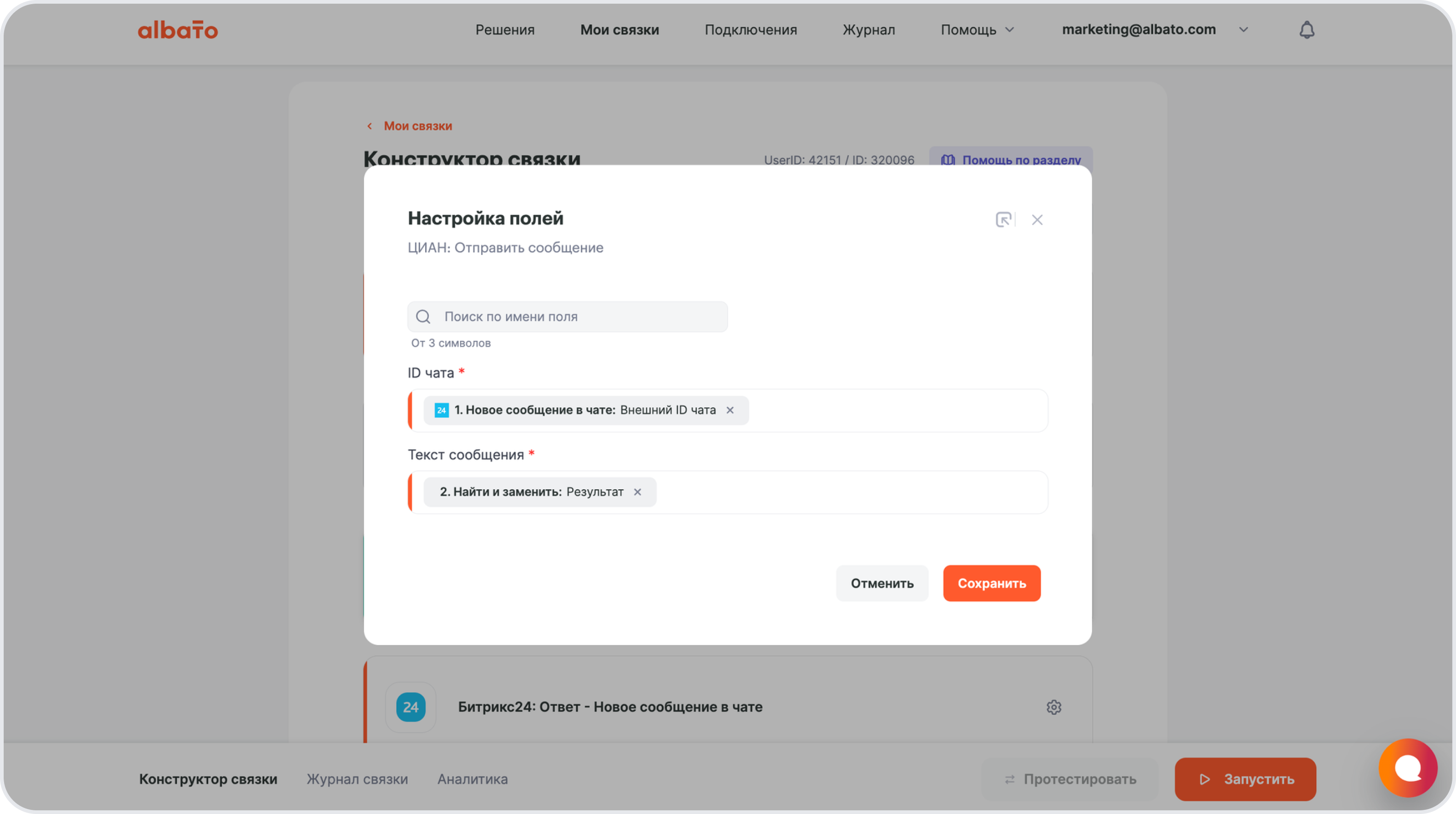
Готово! Связки настроены, и теперь их можно запустить.
Теперь, если покупатель напишет тебе сообщение в Циан, у тебя появится новый диалог и ты сможешь ответить на него не покидая Битрикс24!